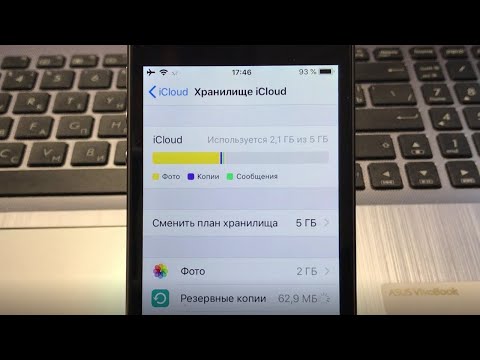Ovaj wikiHow naučit će vas kako pronaći dvostruke slike u sustavu Windows 10 pomoću softvera treće strane koji se zove CCleaner. Budući da Windows 10 nema ugrađenu značajku otkrivanja duplikata, najvjerojatnije će vam za obavljanje posla trebati besplatni softver treće strane, poput CCleanera, osim ako ručno ne želite pregledati sve svoje slike i tražiti duplikate.
Koraci

Korak 1. Otvorite CCleaner
Ako nemate aplikaciju treće strane, možete je besplatno preuzeti na https://www.ccleaner.com/ccleaner/download. To je visoko ocijenjen i popularan softver koji se često isporučuje unaprijed instaliran na nekim računalima.
Preuzmite besplatnu verziju jer ona ima sve značajke koje su vam potrebne za pronalaženje dupliciranih slika

Korak 2. Pritisnite Alati
Nalazi se pokraj ikone ključa u okomitom izborniku s lijeve strane zaslona.

Korak 3. Pritisnite Duplicate Finder
Vidjet ćete ovo blizu sredine izbornika desno od lijeve ploče.

Korak 4. Odaberite mapu ili pogon koji želite skenirati
Kliknite na trenutačni pogon na popisu ako želite promijeniti pogon ili mapu za provjeru skeniranja. Da biste izbrisali duplicirane slike, htjet ćete to promijeniti da bi se prikazala mapa "Slike".
Ostavite potvrdne okvire u poljima "Podudaraj prema" i "Zanemari" jer su zadane vrijednosti uobičajeno za korištenje

Korak 5. Pritisnite Traži
To ćete vidjeti s lijeve strane ispod svih potvrdnih okvira. Vidjet ćete na popisu duplicirane datoteke, kao i njihovo mjesto.